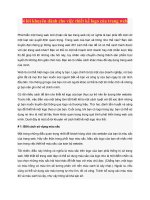4 lời khuyên khi bạn muốn cài đặt iOS 6
Bạn đang xem bản rút gọn của tài liệu. Xem và tải ngay bản đầy đủ của tài liệu tại đây (213.44 KB, 5 trang )
4 lời khuyên khi bạn muốn cài đặt iOS 6
Bạn muốn cập nhật hệ điều hành iOS 6 cho chiếc iPhone 4 cảu bạn, dưới đây là một
số điều bạn nên lưu ý trước khi cập nhật iOS để tránh làm mất dữ liệu và công việc
cập nhật được thành cơng
Nếu bạn khơng có cơ hội để sở hữu iPhone 5 trên này , bạn vẫn có cơ hội để có thể nâng
cấp hệ điều hành hiện tại của bản lên hệ điều hành iOS 6 chỉ việc tải và cập nhật trực tiếp
trên thiết bị của bạn
Apple vừa ra mắt bản iOS 6 chính trức trên server của mình và bạn có thể trực tiếp cài
đặt trên máy của mình chỉ trong một vài bước đơn giản.
Vậy đâu là lí do tại sao bạn nên nâng cấp lên hệ điều hành iOS 6 ? Một vài tính năng
được tích hợp với hệ điều hành mới khá nổi trội như chức năng hiện thị bản đồ dưới dạng
các mô hình 3D, tính năng Passbook, trợ lí ảo Siri được nâng cấp , tích hợp mạng xã hội
Facebook, tính năng chia sẻ hình ảnh, Safari, Facetime qua 3G, tính năng Mail được nâng
cấp đáng kể,… và còn rất nhiều những tính năng ấn tượng khác chúng ta có thể khám phá
trong q trình sử dụng.
Đó là lí do tại sao chúng ta không thử nâng cấp và trải nghiệm hệ điều hành ios 6 cho
thiết bị của mình .
Tuy nhiên, một hệ điều hành mới ra chắc chắn sẽ khó có thể khiến chúng ta hài lịng hoặc
do chúng ta đã quen thuộc với hệ điều hành cũ. Vậy nên trước khi cập nhật lên hệ điều
hành mới chúng ta nên thực hiện một số bước sau:
1. Update iTunes
Apple vừa phát hành hệ điều hành iOS 6 và đương nhiên iTunes cũng đã được cập nhật
lên phiên bản mới hơn 10.7 . Để có thể cập nhật phiên bản mới của iTunes bạn có thể làm
theo các bước sau:
- iTunes trên máy Mac:
Chọn trình đơn Menu ở góc trái phía trên của màn hình, sau đó chọn Software Update.
- iTunes trên PC:
Mở iTunes , click vào trình đơn Help, chọn Check for Updates.
Đợi một vài giây, một cửa sổ Window sẽ xuất hiện và thông báo hệ điều hành mới, click
vào “download itunes”
2. Sao lưu / Back up dữ liệu iPhone/iPad
Q trình tiến hành nâng cấp đơi khi diễn ra khơng thành cơng vì thế việc sao lưu các dữ
liệu trên thiết bị như ảnh, danh bạ,…rất cần thiết
Đó là lí do bạn cần phải Back up dữ liệu trước khi cài đặt hệ điều hành iOS 6.
Các cách sao lưu dữ liệu:
- Sử dụng iCloud
Nếu vạn đang sử dụng dịch vụ iCloud trên thiết bị iPhone hoặc iPad của bạn và chức
năng iCloud Backups đã được kích hoạt , thiết bị của bạn sẽ được tự động Backup bất cứ
lúc nào khi thiết bị của bạn đã khoá và được kết nối với Wifi
Để có thể n tâm hơn thì bạn có thể nhấn vào Back Up Now, sẽ chỉ mất một vài phút để
thiết bị của bạn được sao lưu. Cụ thể các bước như sau:
- Vào Setting, chọn tab iCloud, Storage & Backup.
- Kéo xuống và kiểm tra xem ngày back up cuối cùng là bao giờ . Thời gian có trước đây
nhiều ngày hay không, nếu thế hãy chọn “Back Up Now” để tiến hành sao lưu một bản
mới.
- Sử dụng iTunes
- Kết nối thiết bị của bạn vào máy tính
- Click vào nút “Sync” trên iTunes và đợi một vài phút iTunes sẽ tạo một bản sao lưu dữ
liệu mới cho
thiết bị của bạn
3. Kiểm tra năng lượng pin của máy
Một trong những điều bạn không muốn xảy ra trong quá trình đang cập nhất lên hệ điều
hành iOS 6 thì máy của bạn bỗng dưng hết pin . Điều đó có thể gây ra lỗi cho thiết bị của
bạn và có thể có một số lỗi nghiêm trọng xảy ra.
Vì vậy, để q trình nâng cấp có thể diễn ra suôn sẻ hãy chắc chắn rằng máy bạn đang có
đầy đủ năng lượng pin hoặc được kết nối với thiết bị máy tính của bạn.
4. Hãy kiên nhẫn
Bất cứ khi nào có một cập nhật iOS mới , hầu hết người sử dụng iPhone / iPad háo đều
hức tải vể và điều này làm chậm các máy chủ của Apple trong quá trình thu thập dữ liệu
và khi điều đó xảy ra, q trình tải thường mất khá lâu, có thể mất một giờ hoặc nhiều
hơn.
Lời khuyên của tôi: hãy kiên nhẫn nếu iOS 6 tải về và quá trình cài đặt mất nhiều thời
gian hơn dự kiến và bất cứ điều gì bạn làm, khơng gián đoạn trong dịng giữa.
Và nếu bạn vẫn muốn sống cùng với iOS 5 thêm một thời gian nữa, hãy xem xét chờ đợi
một vài ngày hoặc lâu hơn trước kích hoạt lên iOS 6.